Trong quá trình trao đổi dữ liệu, bạn nhận được một bảng tính nhưng lại ở dạng PDF khiến việc chỉnh sửa, làm việc trên bảng tính khó khăn và bạn muốn chuyển đổi nó sang dạng Excel nhưng không biết làm cách nào dễ nhất lại không lo lỗi font chữ. Rất đơn giản, chúng tôi sẽ hướng dẫn bạn 3 cách hiệu quả nhất để chuyển từ PDF sang excel bạn không nên bỏ qua nếu muốn công việc của mình thuận lợi hơn.
1. Sử dụng công cụ thứ 3 là Smallpdf
Việc chuyển đổi qua lại giữa các tài liệu có định dạng khác nhau thường xuyên đôi khi chúng ta phải xử lý khá nhiều kiểu nội dung, để đơn giản hóa công việc này bạn hãy thử sử dụng công cụ Smallpdf để chuyển đổi các file bảng tính PDF về dạng excel đơn giản hơn. Ưu điểm khi sử dụng công cụ này đó là:
1.1. Lợi ích khi sử dụng Smallpdf
Cách giảm dung lượng file PDF cực kỳ dễ dàng
Để giảm dung lượng PDF, người dùng chỉ cần một số thao tác kéo và thả file PDF vào hộp trên hoặc làm ẩn 'Chọn file' rồi chờ nó nén file PDF hoàn thành rồi cuối tải file về, quá đơn giản, chẳng cần kỹ thuật gì phức tạp nên ai cũng có thể làm được.
Đảm bảo an toàn dữ liệu
Các file của bạn sẽ nhanh chóng được xóa đi khỏi máy chủ của phần mềm chỉ sau một giờ. Không ai sẽ có quyền truy cập lại các file của người dùng sau khi đã giảm dung lượng PDF.
Hoạt động với nhiều hệ điều hành như Windows, Mac và Linux
Smallpdf.com làm việc trong các trình duyệt trên mạng trực tuyến. Vì thế, nó hỗ trợ được với tất cả các hệ thống vận hành hiện nay, bao gồm cả Mac, Windows, và Linux.
Chất lượng hoàn hảo
Giảm dung lượng các tệp tin theo kiểu định dạng PDF đã quét xuống 144 dpi là rất phù hợp để tải tệp tin lên website và qua email.
Dễ sử dụng
Giới hạn kích thước cho mỗi tệp tin là 5GB. Thậm chí với các tệp tin PDF lớn, thì trên công cụ nén này cũng chỉ mất vài giây để phát huy tối đa hiệu quả của mình nên nó có thể đáp ứng được nhu cầu sử dụng của mọi đối tượng người dùng.
Nén file PDF trên đám mây
Quá trình giảm dung lượng trên file PDF này diễn ra trong điện toán đám mây. Vì thế, máy tính của bạn sẽ không phải tốn bất kì tài nguyên nào khi thực hiện nén file PDF với Smallpdf.
1.2. Hướng dẫn sử dụng phần mềm Smallpdf để chuyển PDF sang Excel
Hiện nay, có rất nhiều trang Online giúp người dùng dễ dàng chuyển đổi PDF sang Excel như: Smallpdf.com, freepdfconvert.com, convertio.co, … Ở đây giới thiệu tới các bạn cách chuyển PDF sang file Excel online trên trang chuyển đổi thứ 3 Smallpdf.com
Bước 1: Bạn hãy truy cập vào đường link: https://smallpdf.com/pdf-to-excel giao diện website hiển thị rồi kích chọn mục Choose file để lựa chọn đúng file cần chuyển đổi:
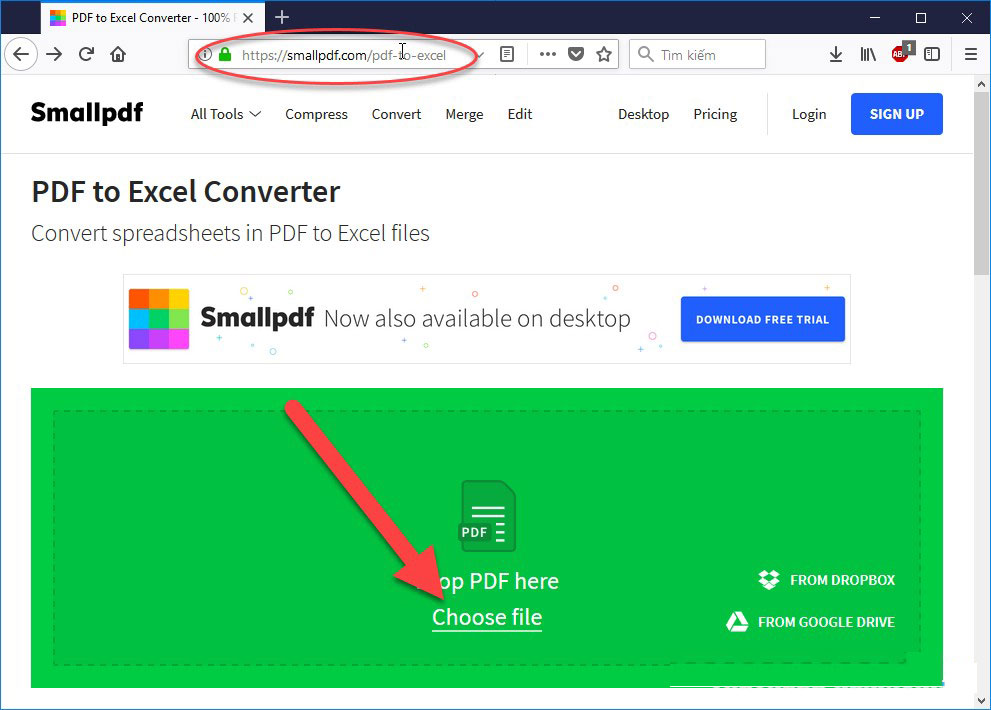
Bước 2: Lựa chọn đường dẫn tới file mà bạn đang cần chuyển đổi định dạng:
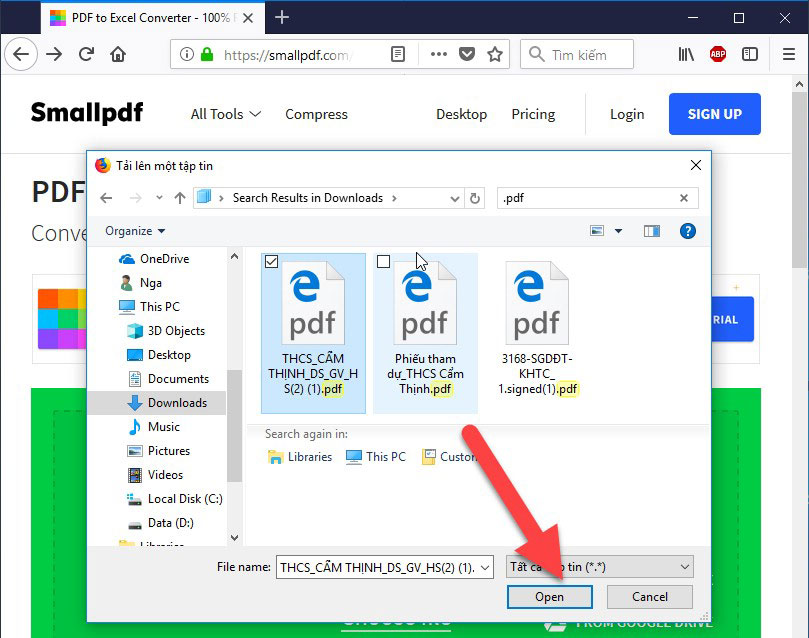
Bước 3: Upload file dữ liệu cần chuyển đổi lên trang web
Bước 4: Sau khi file đã được tải lên web thì quá trình chuyển đổi được thực hiện. Thời gian chuyển đổi định dạng từ file PDF sang Excel nhanh hay chậm còn phụ thuộc dung lượng file dữ liệu:
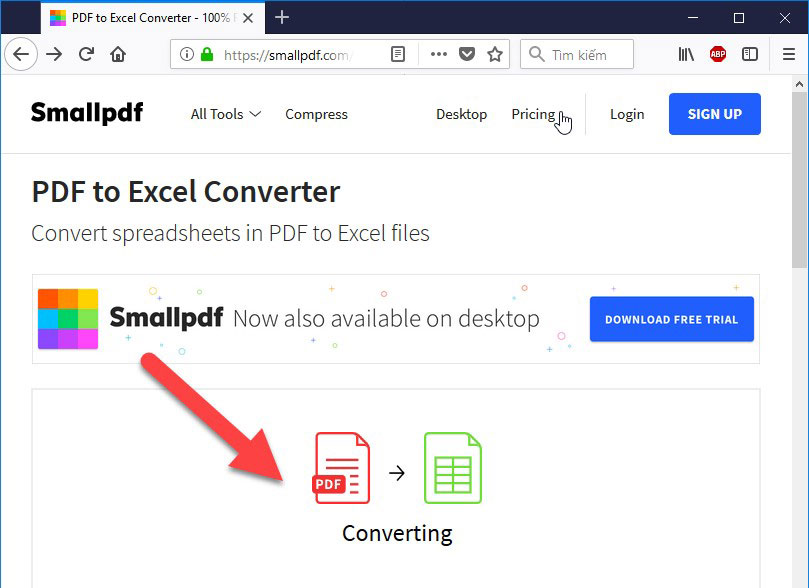
Bước 5: Quá trình chuyển đổi thành công bạn hãy kích chọn Download file để tải file đã chuyển đổi về thiết bị của mình:
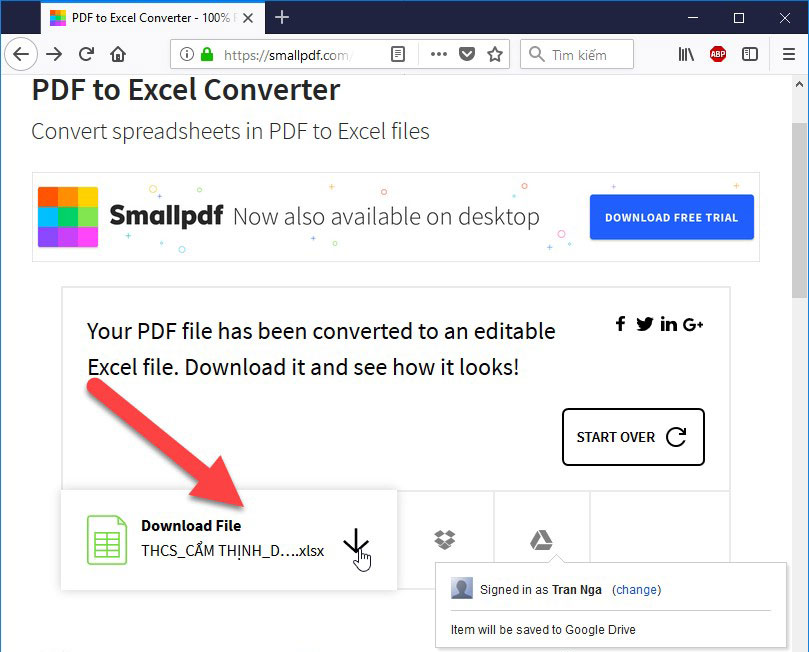
File dữ liệu đã được chuyển đổi từ định dạng PDF sang Excel:
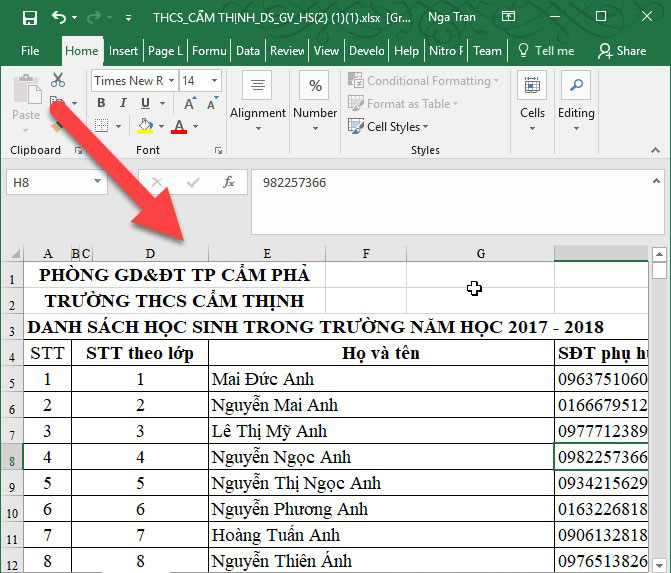
2. Chuyển file PDF sang Excel bằng pdftoexcelonline.com
Bạn có thể hiện phương pháp chuyển đổi file PDF sang định dạng của trang tính excel thông qua địa chỉ website pdftoexelonline.com. Đây là dịch vụ chuyển file PDF sang Excel miễn phí và không làm mất định dạng tài liệu trên Excel. Cách thực hiện cũng rất đơn giản như sau:
Bước 1: Bạn cần truy cập trang web www.pdftoexcelonline.com > Chọn Select your file và tiến hành tải tập tin PDF mà bạn đang muốn chuyển sang Excel vào > Nhập địa chỉ email của mình vào phần Email convert file to. Đây sẽ là nơi nhận file Excel sau khi đã được chuyển đổi > Nhấn Convert Now.
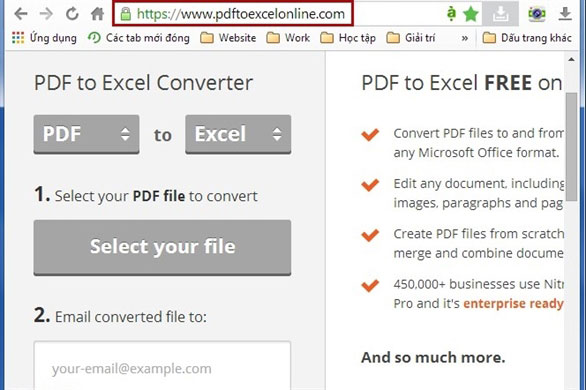
Bước 2: Chờ một lát để trang web tiến hành thực hiện chuyển đổi và gửi đường link tải file về địa chỉ email mà bạn đã nhập ở trên > Hãy nhấn Get your file hoặc nhấn chuột vào link trong email gửi về để file Excel được tải về máy tính).
3. Chuyển file PDF sang file Excel bằng phần mềm Solid Converter
Bước 1: Để sử dụng được phần mềm này bạn cần tải và cài đặt phần mềm Solid Converter về máy tính.
Bước 2: Mở chương trình chuyển đổi Solid Converter > Chọn Open PDF > Mở tập tin PDF mà bạn đàn cần chuyển sang Excel > Công cụ sẽ tự động tải nội dung trên tập tin PDF mà bạn đã chọn > Chuyển mũi tên đến bên cạnh nút PDF to Word > Chọn PDF to Excel.
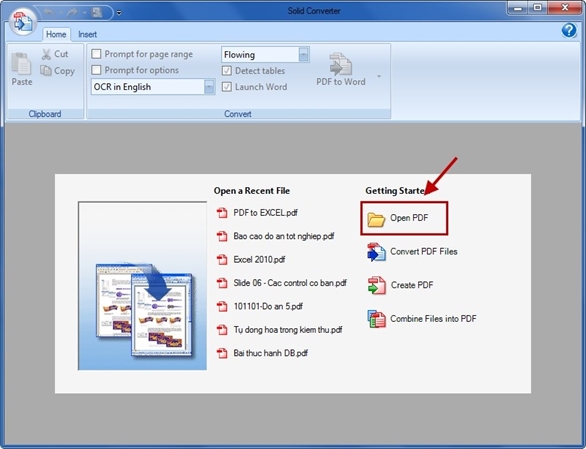
Bước 3: Bạn cần tùy chỉnh lựa chọn để xuất nội dung sang tập tin Excel > Sau khi tùy chỉnh, người dùng chọn PDF to Excel và thư mục cần lưu tệp tin chuyển đổi là hoàn tất.
Lưu ý:
- Include non-table content: Bao gồm những nội dung không phải là bản tính. Nếu chỉ chuyển đổi phần nội dung có bao gồm bảng tính mà không cần các nội dung khác như trên các văn bản thì hãy bỏ chọn chỗ này.
- Combine extract tables into a single sheet: Kết hợp các định dạng bảng kết xuất trên một sheet. Nếu muốn xuất mỗi trang PDF thì hãy lựa chọn thành từng sheet và không cần chọn tùy chọn này.
- Launch Excel: Là tính năng Chạy file Excel sau khi đã chuyển xong.
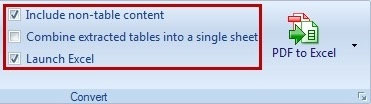
Với 3 cách chuyển từ PDF sang excel trên đây chúng tôi hy vọng đã giúp bạn có thêm nhiều kỹ năng cần thiết để giúp công việc của mình tốt hơn. Bạn hãy chia sẻ bài viết để mọi người xung quanh cùng đón đọc nhé.




